GIMPで破れた紙の端を作る方法
を使用して、破れた紙のエッジ効果を任意のグラフィックに適用することができます。 GIMP. 小さなブラシを使用する必要があるため、大きなエッジに沿って作業している場合、プロセスに少し時間がかかることがあります。
この記事の説明は、Windows、Mac、およびLinux用のGIMPバージョン2.10に適用されます。
GIMPで破れた紙のエッジ効果を作成する方法
画像をぼろぼろのエッジのある写真のように見せるために:
-
GIMPで画像を開き、[ 層 > 透明性 > アルファチャンネルを追加 画像レイヤーに透明度情報を追加します。
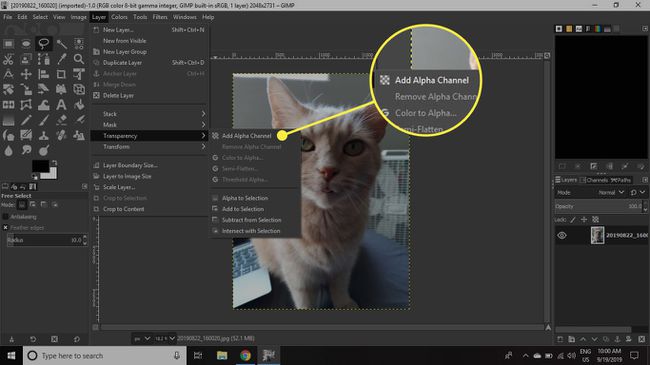
-
を開きます ツール メニューをクリックしてから ツールを選択 > フリーセレクト.
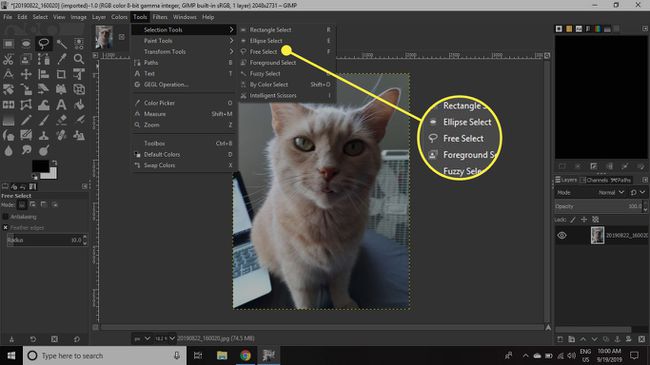
-
クリックしてドラッグし、画像の片側に狭いギザギザの円を描きます。
円の両端が接触していることを確認して、選択を完了します。
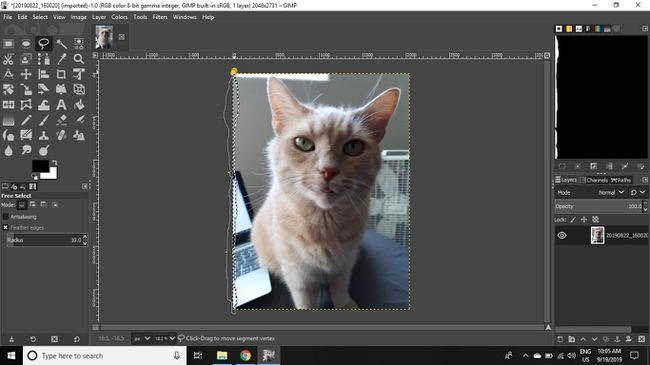
-
に移動 編集 > クリア (またはを押します 消去 キー)選択範囲内の領域を削除します。
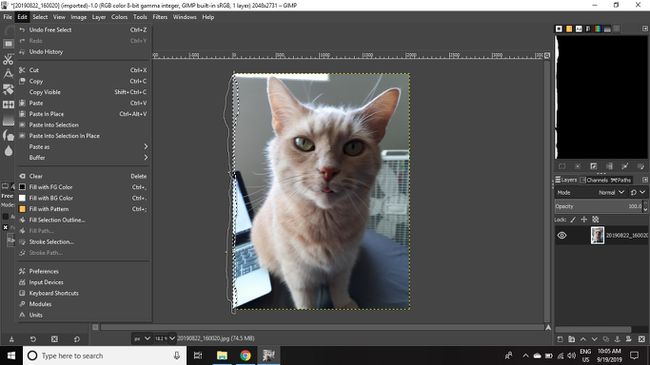
-
に移動 選択する > なし 選択を削除します。
![[なしを選択]コマンド](/f/a87c94bca6966aaf4aff0692f361b6f7.jpg)
-
画像の両側に沿って手順2〜4を繰り返します。
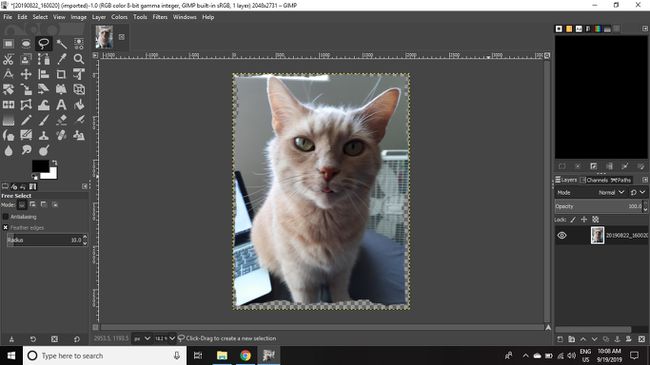
-
を選択 汚れ道具. の中に ツールオプション パレット、設定 みがきます に 2、 NS 硬度 に 050、 NS サイズ に 10、 そしてその 割合 に 50.
ツールオプションパレットが表示されていない場合は、に移動します。 ウィンドウズ > ドッキング可能なダイアログ > ツールオプション それを育てる。
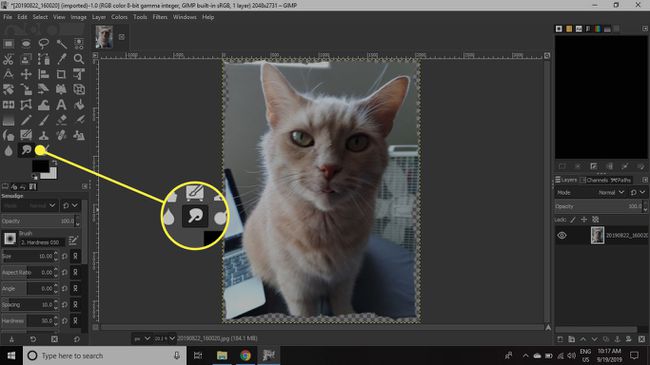
-
に移動 層 > 新しいレイヤー.
手順8〜10は技術的にはオプションですが、レイヤーを追加すると、画像レイヤーに対して実行しようとしている作業を簡単に確認できます。
![[新しいレイヤー]コマンド](/f/7dfaf89d90e25c6536a2a088c3c7069b.jpg)
-
設定 で埋める に 白い、次に選択します わかった.
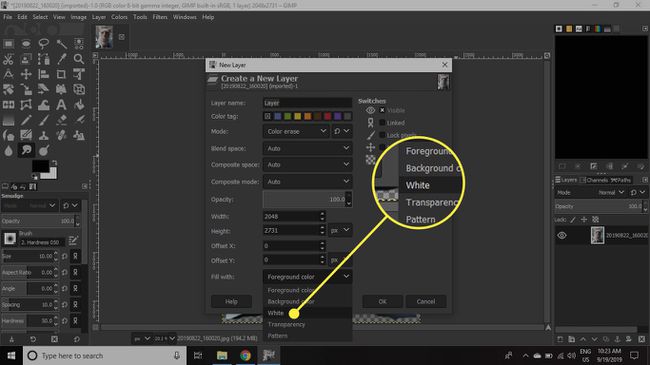
-
の中に レイヤー パレットで、新しいレイヤーをクリックして画像レイヤーの下にドラッグします。
レイヤーパレットが表示されていない場合は、 ウィンドウズ > ドッキング可能なダイアログ > レイヤー それを育てる。
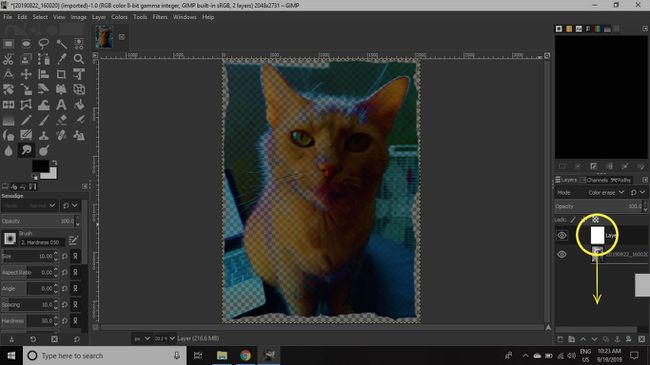
-
の画像レイヤーをクリックします レイヤー パレットをアクティブにしてから、に移動してエッジの1つを拡大します。 意見 > ズーム > ズームイン.
を押してズームインすることもできます NS + プラス記号 (Windowsの場合)または 指示 + プラス記号 (Mac用)。
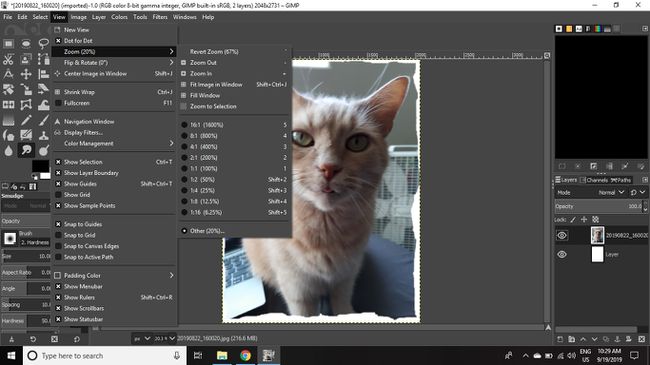
-
画像の端の1つにカーソルを置き、画像の外側をクリックしてドラッグします。 先細りの細い線が画像から引き出されているのが見えるはずです。
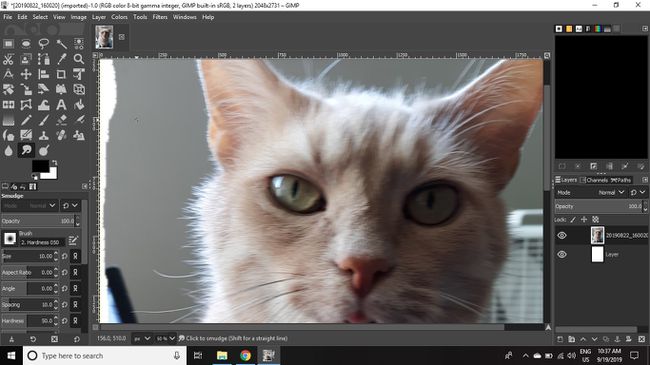
-
エッジに沿って外側に向かってランダムな角度のストロークを続けて、破れた紙の繊維に似た羽毛のような効果を作成します。
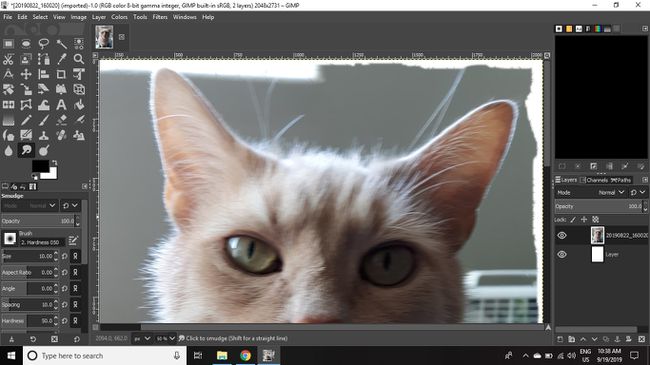
-
に移動 フィルター > 光と影 > 影を落とす.
選択する 意見 > ズーム > ウィンドウに画像を合わせる ワークスペースに画像全体を表示します。
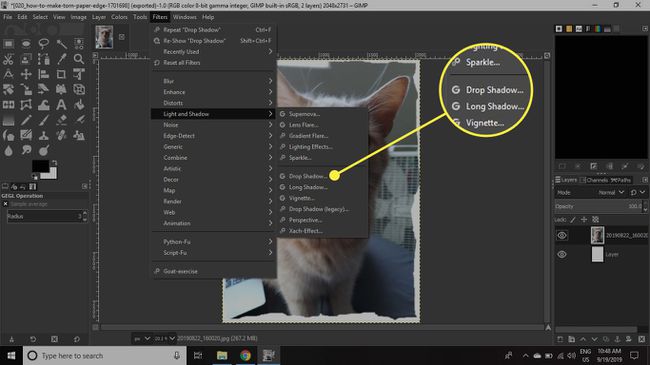
`
-
の設定を調整します 影を落とす 微妙な影の効果を追加して画像に少し奥行きを与えるダイアログを選択し、 わかった.
横のボックスをクリックします プレビュー 効果の前後で画像がどのように見えるかを確認してください。
![[ドロップシャドウ]ダイアログの設定を調整して微妙なシャドウ効果を追加し、画像に少し奥行きを与えてから、[OK]を選択します。](/f/0dcd7fd804857ce9337efcd3f512ca28.jpg)
-
効果に満足したら、追加した追加のレイヤーを右クリックします。 レイヤー パレットを選択して選択します レイヤーを削除.
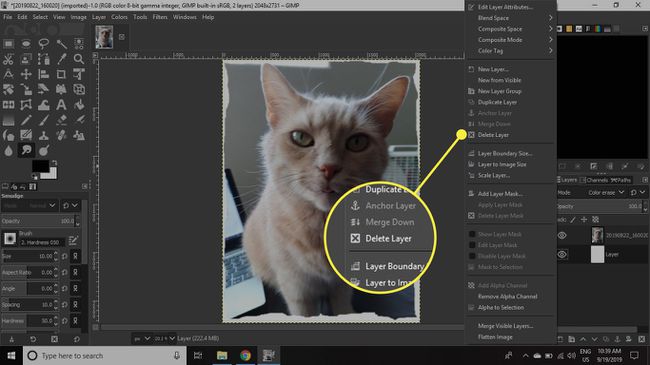
-
に移動 ファイル > 名前を付けて保存 画像をとして保存するには XCFファイル また ファイル > 名前を付けてエクスポート に JPEGとして保存します.
![[ファイルに名前を付けて保存]に移動して画像をXCFファイルとして保存するか、[ファイルに名前を付けてエクスポート]に移動してJPEGとして保存します。](/f/71df3f51fda7a145696dada7c95b2fa9.jpg)
